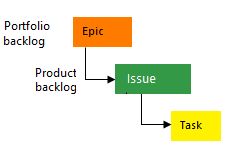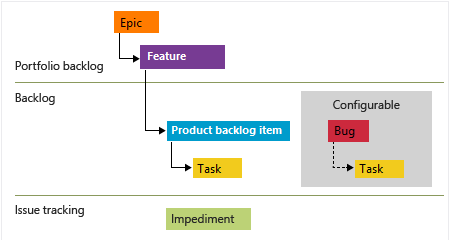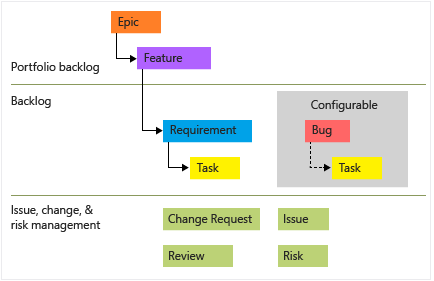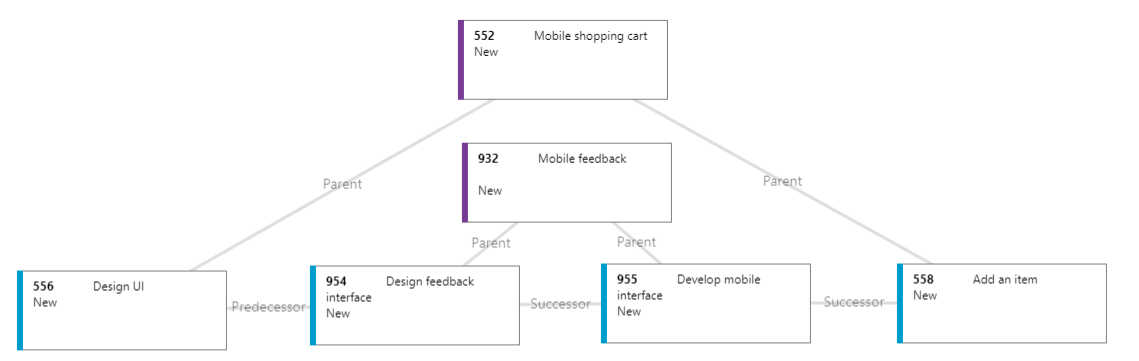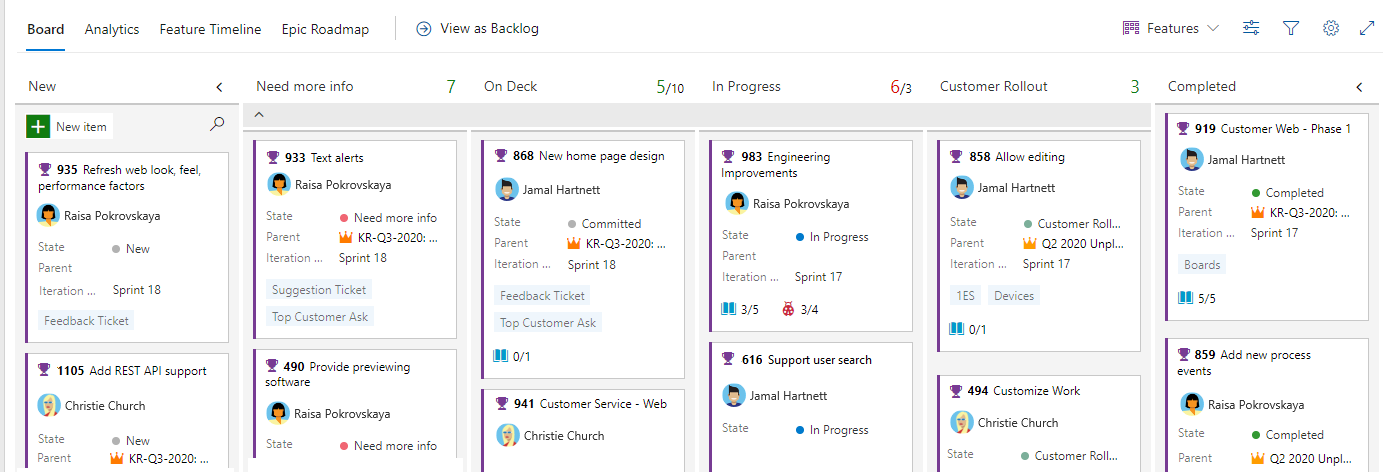Gérer les exigences
Azure DevOps Services | Azure DevOps Server 2022 | Azure DevOps Server 2019
Dans cet article, découvrez les concepts et tâches clés associés à la gestion des exigences de projet avec des outils et fonctionnalités Agile dans Azure DevOps.
Conseil
La gestion des exigences est un processus continu tout au long d’un cycle de vie de projet, englobant les processus de documentation, d’analyse, de hiérarchisation, de suivi et de collaboration avec les parties prenantes pour s’entendre sur le travail à effectuer. Une seule exigence correspond à une fonctionnalité à laquelle un résultat de projet (produit, service, architecture, performances) doit être conforme.
Identifier les besoins
Utilisez des éléments de travail pour capturer les exigences. Chaque élément de travail a un type, qui dépend du processus que vous choisissez. Vous pouvez également créer un type d’élément de travail personnalisé.
Remarque
Les exigences spécifient les attentes des utilisateurs concernant un produit logiciel. Dans Azure Boards, les exigences sont définies par les éléments de travail qui apparaissent dans votre backlog de produit. Ils correspondent aux types d’éléments de travail User Story (Agile), Product backlog item (Scrum), Issue (Basic) ou Requirement (CMMI) en fonction du processus sélectionné pour votre projet. Ils appartiennent également à la catégorie Exigences, qui gère les types d’éléments de travail qui apparaissent dans le backlog du produit.
Types d’éléments de travail
Les éléments de travail vous permettent de capturer différentes informations et flux de travail. Chaque élément de travail a un type, qui dépend du processus que vous choisissez. Vous pouvez utiliser ces types d’éléments de travail par défaut pour les exigences et les défauts :
- Agile : Récit utilisateur et bogue
- De base : Problème et bogue
- Scrum : Article et bogue du backlog de produit
- CMMI : Conditions requises et bogues
Vous pouvez personnaliser chaque processus pour votre projet Azure DevOps. Vous pouvez également décider comment suivre les bogues pour chaque équipe.
Types d’éléments de travail par défaut
L’image suivante montre la hiérarchie pour l’élément de travail du backlog du processus Agile :
Les User Stories et les tâches sont utilisées pour suivre le travail.
Les Bugs suivent les défauts de code.
Les Épics et les fonctionnalités sont utilisés pour regrouper le travail sous des scénarios plus larges.
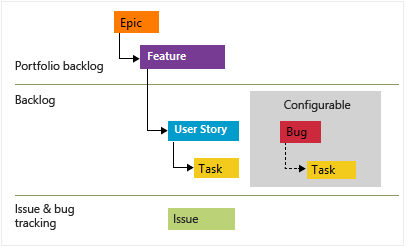
Chaque équipe peut configurer la manière dont elle gère les éléments de travail Bug, au même niveau que les User Story ou Task, en configurant le paramètre Travailler avec les bugs. Pour plus d’informations sur l’utilisation de ces types d’éléments de travail, consultez Processus Agile.
Personnaliser des types d'éléments de travail
Vous pouvez utiliser des types d’éléments de travail personnalisés de la manière suivante :
- Ajouter des champs personnalisés et des états de flux de travail
- Ajouter des règles personnalisées pour prendre en charge les processus de flux de travail métier
- Ajouter des backlogs de portefeuille personnalisés et personnaliser des backlogs et des tableaux
- Ajouter des contrôles personnalisés aux formulaires d’éléments de travail pour obtenir des fonctionnalités améliorées
Ajouter des éléments de travail au backlog ou à la carte du produit
Capturez les exigences en ajoutant un titre à un backlog de produit et ajoutez les détails ultérieurement.
Capturer les exigences relatives au backlog du produit

Champs d’éléments de travail
Chaque élément de travail prend en charge le suivi des données contenues dans les champs d’élément de travail. En outre, il capture les modifications à mesure que des mises à jour se produisent dans le champ Historique et des commentaires effectués dans la section Discussion . L’image suivante montre un exemple de formulaire d’élément de travail pour le type d’élément de travail User Story.
Utilisez des éléments de travail pour prendre en charge les tâches suivantes :
- Ajouter des informations, mettre à jour l’état, affecter aux membres de l’équipe, lier des éléments de travail et joindre des fichiers
- Affecter un travail à un fuseau horaire ou à un sprint
- Renseignez rapidement les champs d’élément de travail à l’aide de modèles d’élément de travail
- Contribuer à un thread de discussion interrogeable
- Hiérarchiser les éléments de travail et de triage.
Les autres fonctionnalités qui prennent en charge la traçabilité de bout en bout sont les sections Développement et Déploiement . Ces sections prennent en charge les tâches et insights suivants :
- Créer une branche ou une demande de tirage à partir d’un élément de travail
- Terminer une demande de tirage
- Effectuer une fusion squash
- Créer une branche pour plusieurs éléments de travail
- Lier un élément de travail à des objets de développement et de build existants
- Afficher les étapes de publication associées à l’élément de travail dans le formulaire d’élément de travail en temps réel
- Afficher l’état des mises en production dans ces éléments de travail associés aux validations dans les pipelines de build et de mise en production
Importer et mettre à jour les exigences à l’aide d’Excel
Vous pouvez également utiliser un fichier .csv ou une feuille de calcul Excel pour importer et mettre à jour vos besoins. Ces outils vous permettent d’utiliser une liste plate ou une arborescence d’éléments de travail. Par exemple, vous pouvez définir une arborescence d’épopées, de fonctionnalités et d’histoires utilisateur dans Excel, puis les importer dans Azure DevOps, comme illustré dans l’image suivante.
Importer des exigences à partir d’Excel

Exigences fonctionnelles et non fonctionnelles
Les éléments de travail vous aident à suivre tout travail que vous ou votre équipe devez faire. Vous pouvez utiliser le même type d’élément de travail pour les exigences fonctionnelles et non fonctionnelles. Les exigences fonctionnelles décrivent ce que votre produit ou service doit faire. Les exigences non fonctionnelles décrivent le fonctionnement de votre produit ou service.
Vous pouvez utiliser des étiquettes, le champ Valeur métier ou un champ personnalisé pour catégoriser vos besoins.
Maintenir les spécifications requises
Certaines exigences nécessitent plus de détails que ce que vous pouvez placer dans l’élément de travail. Vous pouvez utiliser Azure DevOps pour stocker et gérer vos besoins dans un référentiel Azure Repos. Vous pouvez également utiliser un wiki de projet pour conserver vos spécifications à un seul endroit.
Vous pouvez lier ou joindre vos spécifications à vos besoins.
Analyser et hiérarchiser les exigences
Hiérarchiser et affiner votre backlog pour vous assurer que vos exigences sont claires et bien définies. Vous pouvez utiliser ces outils Azure Boards pour vous aider à effectuer les tâches suivantes :
Backlog de produit : faites glisser et déposez des éléments de travail pour les réorganiser en priorité et modifier plusieurs éléments de travail à la fois pour modifier les affectations ou mettre à jour les champs. Résultats de la requête, mode Triage : passez en revue une liste d’éléments de travail et de leurs formulaires pour les mettre à jour rapidement et ajouter des détails.
Hiérarchiser le backlog des fonctionnalités

Grouper et organiser les exigences
Regroupez vos besoins en fonction des fonctionnalités ou des objectifs métier à l’aide d’Azure Boards. Vous pouvez utiliser des types d’éléments de travail de portefeuille, des backlogs de portefeuille et des tableaux, ainsi qu’un outil de mappage pour lier vos besoins à un élément de travail de niveau supérieur.
Vous pouvez également utiliser des balises d’élément de travail pour regrouper vos besoins de différentes manières.
Épopées, fonctionnalités et backlogs de portefeuille
Utilisez des liens parent-enfant pour créer une hiérarchie d’exigences, de fonctionnalités et d’épopées , utiles pour les organisations avec plusieurs équipes qui souhaitent voir comment leur travail contribue aux objectifs globaux et à utiliser les outils de planification de portefeuille.
Avec une hiérarchie, vous pouvez gérer un ensemble de fonctionnalités sur lesquelles différentes équipes travaillent. Vous pouvez également voir le résumé des estimations, des progrès et bien plus encore sur les backlogs de produits.
Regrouper les récits utilisateur sous Fonctionnalités à l’aide du mappage

Utiliser des balises pour regrouper les éléments de travail
Les étiquettes d’élément de travail sont des étiquettes que les membres de l’équipe peuvent ajouter aux éléments de travail. Vous pouvez filtrer les backlogs et les tableaux par ces balises pour afficher uniquement les éléments de travail qui les correspondent. Vous pouvez également utiliser des balises dans vos requêtes. Par exemple, vous ne pouvez voir que les carte avec la balise Web sur le tableau Kanban en le filtrant avec la balise web, comme illustré dans l’image suivante.
Filtrer les backlogs et les tableaux en fonction des balises
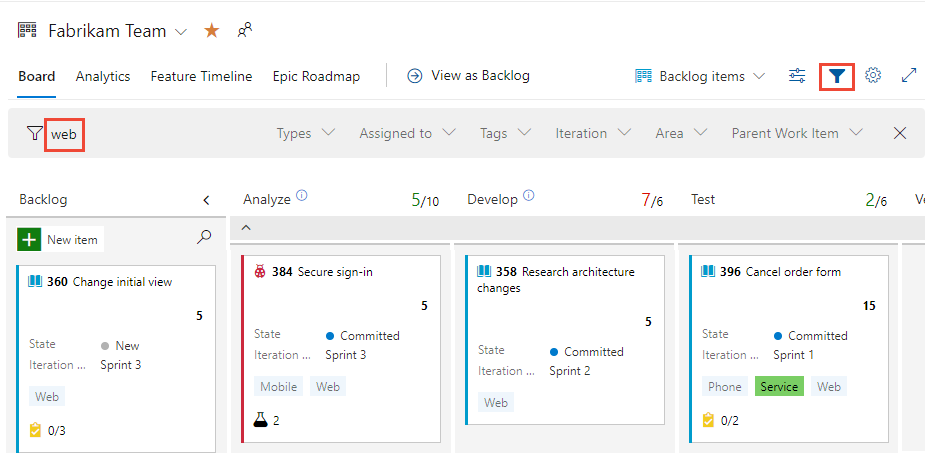
Implémenter Kanban ou Scrum
Kanban et Scrum sont deux méthodes Agile majeures qu’Azure Boards prend en charge. Vous pouvez également utiliser une approche hybride comme Scrumban qui combine des éléments des deux méthodes.
Implémenter Kanban
Utilisez un tableau Kanban pour visualiser vos éléments de travail sur un backlog de produit ou de portefeuille. Le tableau affiche les éléments de travail qui appartiennent à votre équipe, en fonction de la zone et des chemins d’itération que vous choisissez.
Vous pouvez personnaliser votre carte pour qu’elle corresponde à vos pratiques Kanban. Par exemple, vous pouvez définir des colonnes et des couloirs, définir des limites WIP et spécifier la définition de Terminé. Vous pouvez faire glisser un élément de travail vers une autre colonne pour mettre à jour son état au fur et à mesure qu’il passe à travers les étapes de votre flux de travail.
Exemple de tableau Kanban
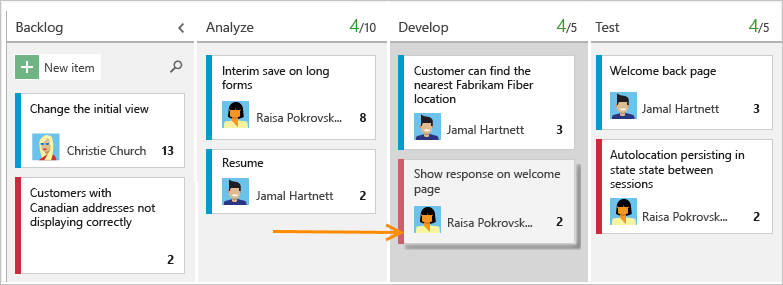
Implémenter Scrum
Utilisez un backlog sprint et un tableau des tâches pour voir les éléments de travail que votre équipe a planifiés pour un sprint spécifique. Vous pouvez affecter des éléments de travail à un sprint en les faisant glisser et en les supprimant de votre backlog. Ensuite, vous pouvez les afficher dans un backlog Sprint distinct.
Exemple de backlog sprint
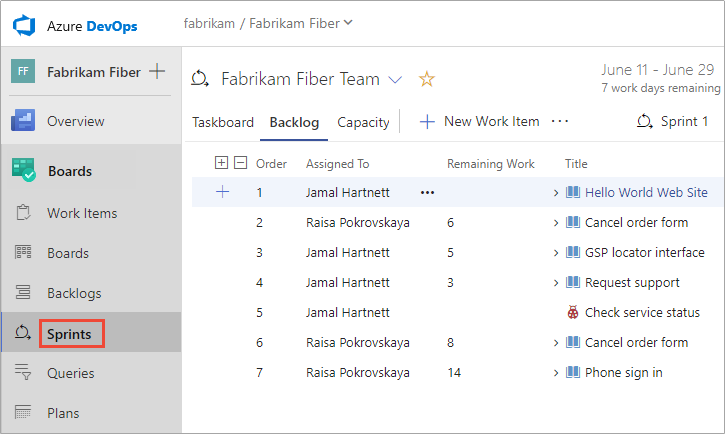
Utilisez les pratiques Scrum suivantes pour planifier et suivre votre travail :
- Choisir un sprint pour vos besoins
- Décomposez vos besoins en tâches
- Définir le travail que chaque membre de l’équipe peut faire dans un sprint
- Ajuster votre travail en fonction de votre capacité de sprint
- Partager votre plan sprint avec d’autres personnes
- Filtrer, mettre à jour et modifier l’état de vos tâches
- Surveiller la progression de votre sprint avec un graphique de burndown
Burndown chart Sprint
Le graphique Sprint burndown vous montre comment votre sprint va en mettant à jour l’état du travail chaque jour, comme vous pouvez le voir dans l’image suivante.
Exemple de graphique de burndown Sprint
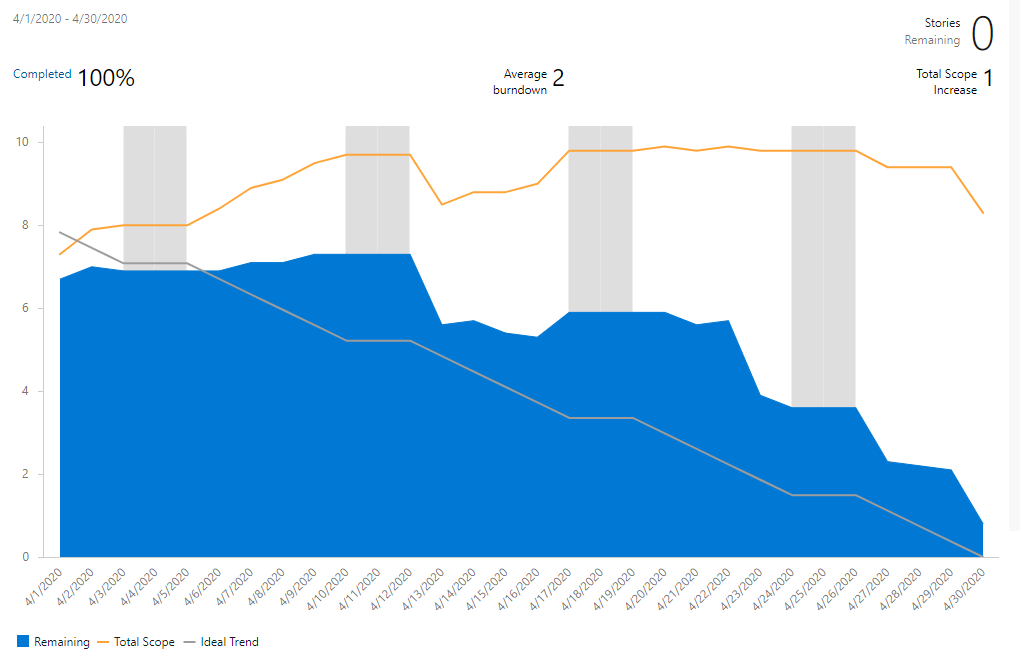
Gérer les dépendances
Dans Microsoft Project, vous gérez les tâches qui dépendent de la réalisation d'autres tâches en les liant. Pour gérer les dépendances dans Azure Boards, vous pouvez lier des éléments de travail à l’aide du type de lien Prédécesseur/Successeur. Une fois que vous avez lié des éléments de travail, vous pouvez afficher les relations de lien à l’aide de l’extension Place de marché visualisation des éléments de travail. L’image suivante illustre les relations de lien entre plusieurs éléments de travail.
Pour afficher l’image complète, cliquez sur l’image à développer. Choisissez ![]() pour fermer.
pour fermer.
Minimum Viable Product (MVP) et Critical Path Management (CPM)
Azure Boards n’a pas de moyen intégré d’afficher le chemin critique, car les méthodes Agile préfèrent un produit minimum viable (MVP) par rapport à la gestion des chemins critiques (CPM). Avec MVP, vous trouverez le chemin le plus court et le plus dépendant en classement des épopées, des caractéristiques, des histoires et des tâches par importance.
Effectuer une planification des jalons
Vous pouvez utiliser la vélocité et la prévision de l’équipe pour planifier quand vous pouvez livrer votre travail.
Vélocité de l'équipe
Travailler dans les sprints vous aide à comprendre la vitesse de votre équipe. La vélocité indique combien de travail votre équipe peut terminer dans un sprint, en fonction du nombre ou de la taille des éléments de travail terminés.
Exemple de graphique de vélocité d’équipe

Exigences de prévision
Utilisez l’outil Prévision pour estimer les points de récit, l’effort ou la taille pour chaque exigence.
Vous pouvez également définir la vitesse d’équipe en fonction de vos estimations. Par exemple, si vous dites que votre équipe peut effectuer 12 points d’histoire par sprint, l’outil Prévision vous montre quelles exigences et fonctionnalités vous pouvez terminer dans les six prochains sprints. Vous pouvez utiliser l’outil Planification pour affecter des exigences aux sprints prédits.
Exemple de prévision du backlog des exigences
[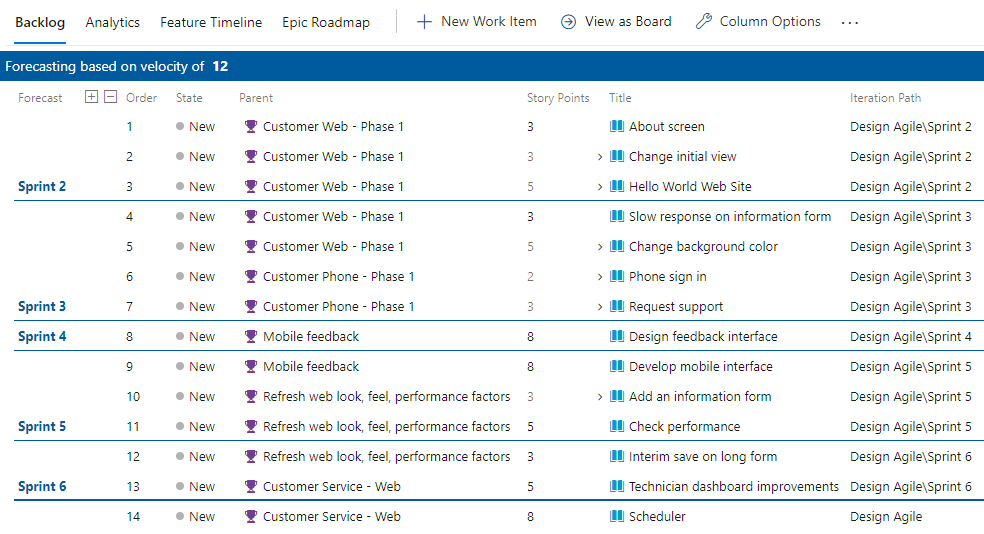 ]
]
Utilisez une extension Place de marché pour intégrer votre planification des exigences aux outils Microsoft Project.
Marqueurs de jalons
Les marqueurs de jalon ne sont pas utilisés dans le suivi du travail Azure Boards, à l’exception des plans de livraison. Les plans de livraison fournissent un affichage en calendrier et vous permettent de définir un marqueur de jalon.
Vous pouvez utiliser une ou plusieurs des options suivantes pour marquer un élément de travail comme jalon :
- Ajouter le mot Jalon au début ou à la fin du titre de votre élément de travail
- Ajouter une balise d’élément de travail étiquetée Jalon
- Ajouter un champ personnalisé intitulé Jalon et le remplir avec une liste de sélections de jalons
- Lier des éléments de travail à l’aide du type de lien Prédécesseur/Successeur ou Connexe à un élément de travail de jalon
- Affecter un élément de travail de jalon au sprint dans lequel il est destiné à être terminé.
Attribuer des exigences aux fuseaux horaires
Vous pouvez rapidement affecter des éléments de travail à un sprint par glisser-déplacer du backlog de produit vers le sprint répertorié dans le volet Planification.
Exemple d’attribution de conditions requises aux sprints
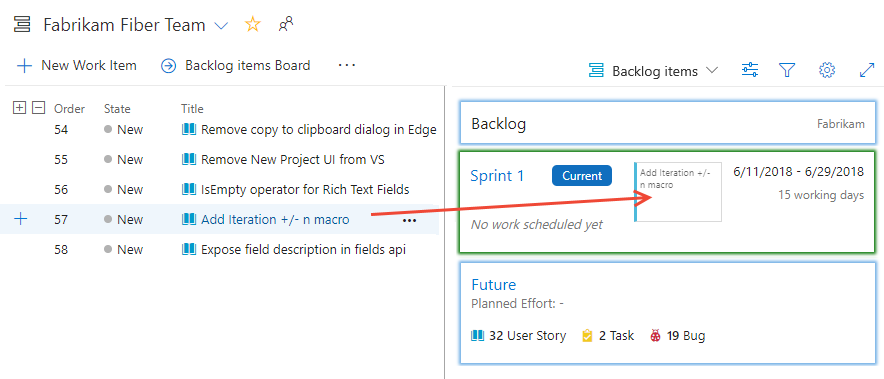
Surveiller et signaler la progression
Pour passer en revue la progression et les livrables, vous pouvez utiliser les outils suivants :
- Tableau Kanban des fonctionnalités : affiche l’état de chaque fonctionnalité et de ses tâches
- Backlog des fonctionnalités : affiche les colonnes de cumul des fonctionnalités et de leurs éléments de travail enfants
- Plans de livraison : fournit une vue chronologie des fonctionnalités et de leurs dépendances entre différentes équipes
Fonctionnalités du tableau Kanban
Vous pouvez également utiliser votre carte De fonctionnalités pour suivre la progression et garantir la livraison continue de la valeur. L’image suivante montre un exemple de carte de fonctionnalités personnalisée. Il a ajouté des colonnes pour différentes étapes de développement de fonctionnalités, telles que Besoin d’informations supplémentaires, Spec Complete, In Progress et Customer Rollout. Ces colonnes reflètent le flux naturel des caractéristiques de la proposition à la production.
Exemple de carte de fonctionnalités avec des colonnes personnalisées
Pour afficher l’image complète, cliquez sur l’image à développer. Choisissez ![]() pour fermer.
pour fermer.
Cumul
Le backlog fonctionnalités offre un moyen rapide et visuel de surveiller la progression. Vous pouvez ajouter la colonne de barre de progression de cumul pour afficher le pourcentage d’achèvement des éléments de travail de chaque fonctionnalité. L’image suivante montre comment la colonne affiche la progression des différentes fonctionnalités.
Exemple de backlog Configuration requise montrant le cumul de progression
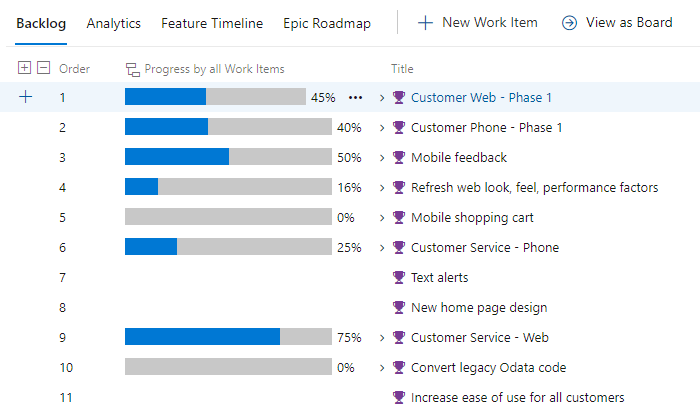
Plans de livraison et livrables de plusieurs équipes
Si vous souhaitez voir les fonctionnalités que plusieurs équipes fournissent dans un chronologie, vous pouvez configurer un plan de livraison. Un plan de livraison est un tableau interactif qui affiche une vue calendrier des récits ou des fonctionnalités que les différentes équipes planifient de livrer.
Exemple de plan de livraison multi-équipe
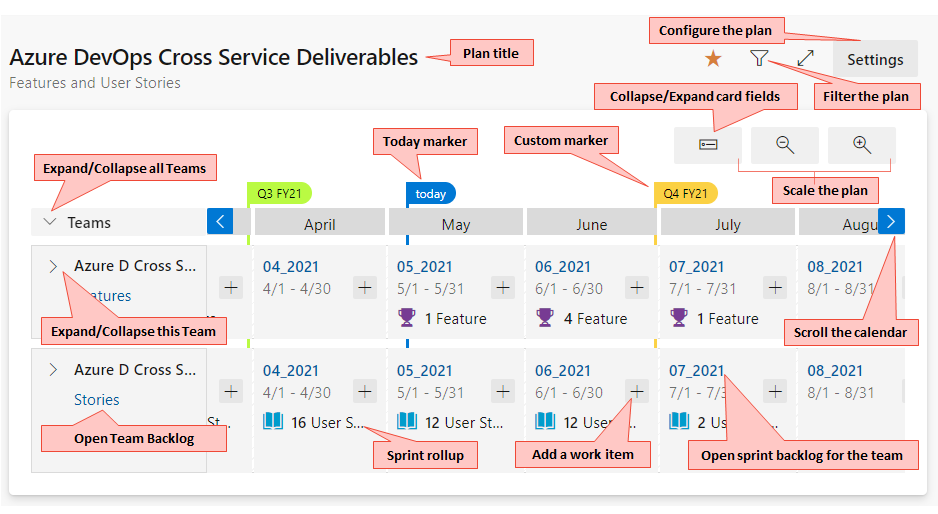
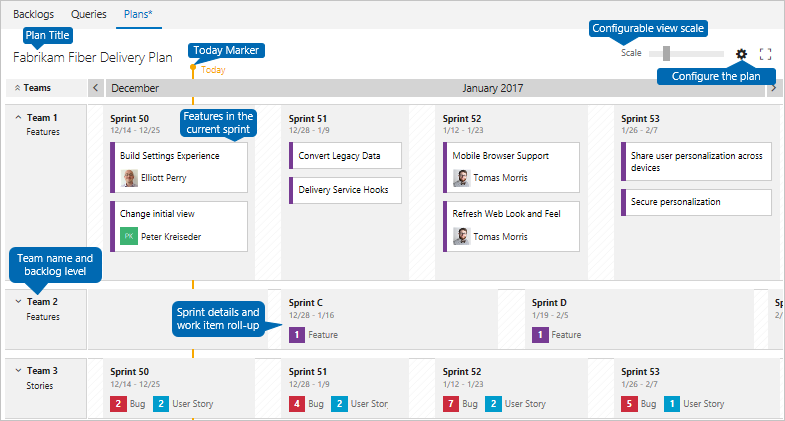
Recevoir une notification des modifications
Azure DevOps fournit un système d’alerte robuste, où les membres du projet peuvent définir des alertes pour eux-mêmes, une équipe ou un projet. À mesure que des modifications se produisent pour les éléments de travail, les révisions de code, les fichiers de contrôle de code source et les builds, vous pouvez recevoir des Notifications par e-mail.
Articles connexes
Commentaires
Bientôt disponible : Tout au long de l’année 2024, nous abandonnerons progressivement le mécanisme de retour d’information GitHub Issues pour le remplacer par un nouveau système de commentaires. Pour plus d’informations, consultez : https://aka.ms/ContentUserFeedback.
Soumettre et afficher des commentaires pour